Google Sheets har en lang liste af nyttige funktioner - der er snesevis af ting, du kan opnå med dem, ikke mindst den praktiske rullelistefunktion. Mens celler er beregnet til at indeholde et stykke information pr. celle, kan du give dig selv eller andre brugere et valg - ved at lade dem vælge mellem muligheder gemt i en dropdown.
For at gøre det skal du åbne det ark, du vil oprette din rulleliste i. Vælg den celle, du vil tilføje din liste til. Klik derefter på fanen Data i din båndmenu og vælg Datavalidering.
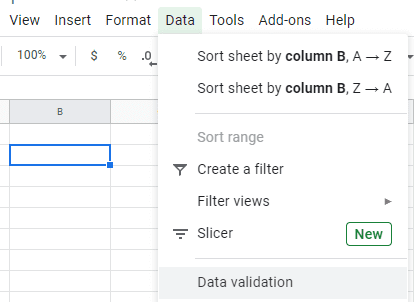
Et nyt vindue åbnes. Du har to hovedmuligheder at vælge imellem – du kan enten oprette en liste fra et eksisterende udvalg af felter eller indtaste listeelementerne der. I det første tilfælde kan du vælge en række felter i formatet "Sheet1!A3:D3". Alternativt kan du indtaste dine egne listeelementer og adskille dem med kommaer.
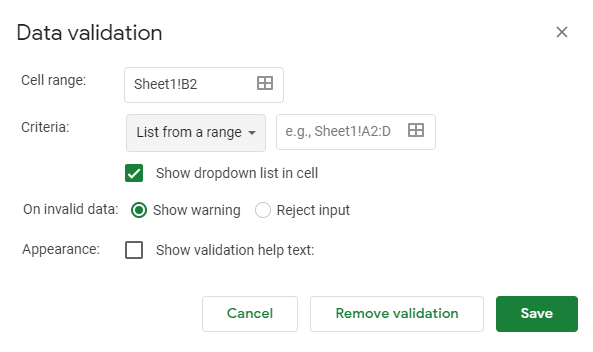
Når du er tilfreds med det, kan du tilføje et par flere funktioner. Du kan tilføje valideringsmuligheder. Dette er ikke eksklusivt for dropdown-lister og kan anvendes på ethvert felt. Validering kontrollerer, om dataene i feltet matcher kravene.
Afhængigt af dine formål kan du få feltet til at afvise uacceptable input eller endda give en hjælpetekst, der giver brugerne fingerpeg om, hvad de skulle have lagt i stedet. Når du er tilfreds med dine valgmuligheder, skal du klikke på knappen Gem.
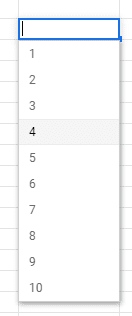
Tip: Hvis du tilføjer noget andet end mulighederne på listen, vil du se en fejl - dataene valideringsmulighed vil informere dig eller din bruger om, at de har gjort noget forkert, selvom du ikke indstiller hjælpetekst.
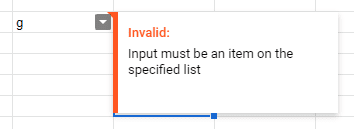
For at slette eller redigere din dropdown-liste skal du klikke på det felt, den er i igen, og klikke på Data og derefter Datavalidering øverst. Du kan nu foretage dine redigeringer. For at slette den helt skal du klikke på knappen Fjern validering.